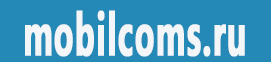Навигатор GEOVISION 5850 HDDVR
СКАЧАТЬ 487,5 Мб
Материал обсудить на форуме
Предупреждение перед прошивкой телефона, смартфона, планшета
Описание
прошивки одна под iGO и вторая под НАВИТЕЛскачай вот эту прогу PhoenixCard Tool а как ей пользоваться есть в нете
sun5i_android_pe11_0001_2009213B019A.img это навител хотя там всё есть и инструкция
Инструкция:
- До прошивки открываем меню "Настройки" в устройстве GV5850HDDVR (далее устройство), в нем ищем вкладку "О планшетном ПК", здесь интересуют 3 пункта (UUID, SN, IMEI), значения которых списываем на лист, или сохраняем каким-л. другим способом;
- Отключаем устройство и извлекаем из него флэш-карту;
- Ищем флэш-карту объемом не более 4 Гб и адаптер SD-MMC, подключаем к компьютеру;
- Скачиваем архив по ссылке, в нем 4 архива, распаковываем их;
- В получившемся ищем папку "PhoenixCard Tool" и в ней запускаем файл "PhoenixCard.exe";
- В окне "Option" открывшейся программы должны увидеть строку "Device OK" и рядом объем в Mb подключенной к компьютеру флэш-карты. Если в окне "Option" видим строку "Find X device. Please select correct one", то запускаем Диспетчер устройств и во вкладке "Дисковые устройства" из флэш-устройств оставляем только "SD/MMC USB Device", остальные флэш-устройства временно отключаем (HDD не отключать!). Такая ситуация возникает при использовании мультиформатного картридера;
- В окне программы щелкаем по кнопке "IMG" и указываем путь до файла прошивки. (sun5i_android_pe11_0001_2009213B019A.img - для навител; sun5i_android_pe11_0003_2009213B019B_NNG.img - для ICO);
- Там же указываем режим записи - "Product"
- Щелкаем по кнопке "Burn" и дожидаемся конца операции "Burn end", после чего закрываем программу, извлекаем флэш-карту из картридера, которую после вставляем в отключенное устройство;
- Подключаем наше устройство к заряднику (у кого его нет, необходимо полностью зарядить аккумулятор для обеспечения непрерывности процесса прошивки (~ 5 мин) и включить устройство). Процесс прошивки наблюдаем по заполняющейся шкале. Конец прошивки - появление надписи "Card OK";
- Извлекаем флэш-карту из устройства, устанавливаем ее в адаптер SD-MMC, подключаем к компьютеру и в программе "PhoenixCard Tool" форматируем нажатием кнопки "Format to normal";
- Вставляем флэш-карту в устройство и включаем его, проходим этапы первоначальной настройки устройства;
- Отключаем устройство. Еще раз извлекаем флэш-карту из устройства, устанавливаем ее в адаптер SD-MMC, подключаем к компьютеру удаляем все что есть на карте;
- Открываем папку "manual_uuid" из распакованного архива, в ней "блокнотом" открываем файл "Num.ini" и изменяем значение на 32, после сохраняем файл "Num.ini" с нашими изменениями;
- Копируем на флэш-карту из папки "manual_uuid" 3 файла (ManualMakeUUID.apk, Num.ini, yfautorun.sh), вставляем флэш-карту в устройство и запускаем его;
- В открывшемся окне программы "ManualMakeUUID" вбиваем значение ранее сохраненного UUID нашего устройства. Видим надпись "Succes";
- Отключаем устройство. Еще раз извлекаем флэш-карту из устройства, устанавливаем ее в адаптер SD-MMC, подключаем к компьютеру удаляем все что есть на карте;
- Устанавливаем флэш-карту необходимого объема (до 32 Гб), включаем устройство, идем в меню "Настройки", в нем ищем вкладку "О планшетном ПК", здесь интересуют 3 пункта (UUID, SN, IMEI), сверяем их с ранее записанными;
- Скачиваем Navitel из GooglePlay, устанавливаем необходимые карты. Устройство готово к работе и имеет родной UUID.